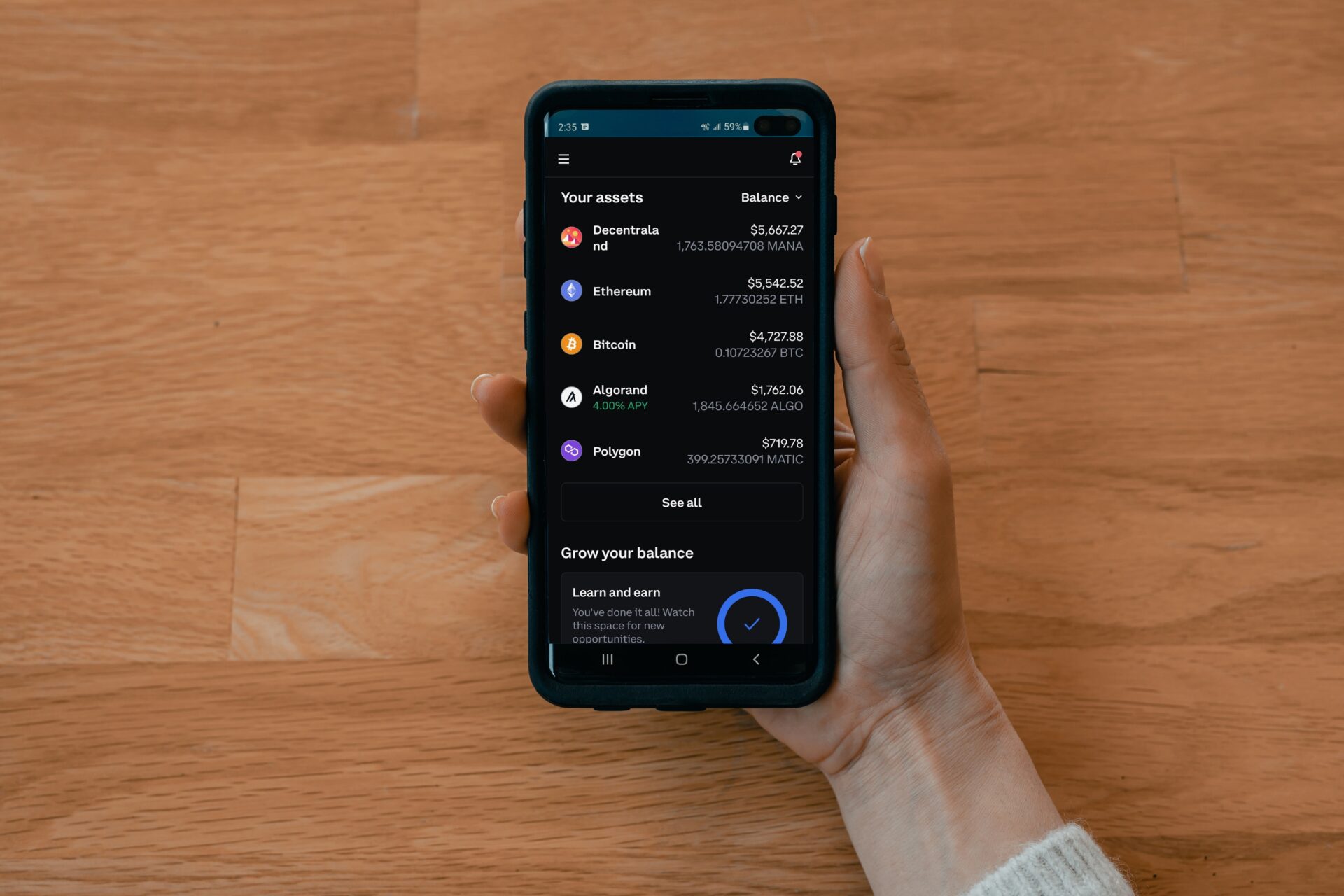こんにちは、まはぶろです
今回はGMOコインから仮想通貨(イーサリアム)をMetaMaskに送金する方法を解説していきます
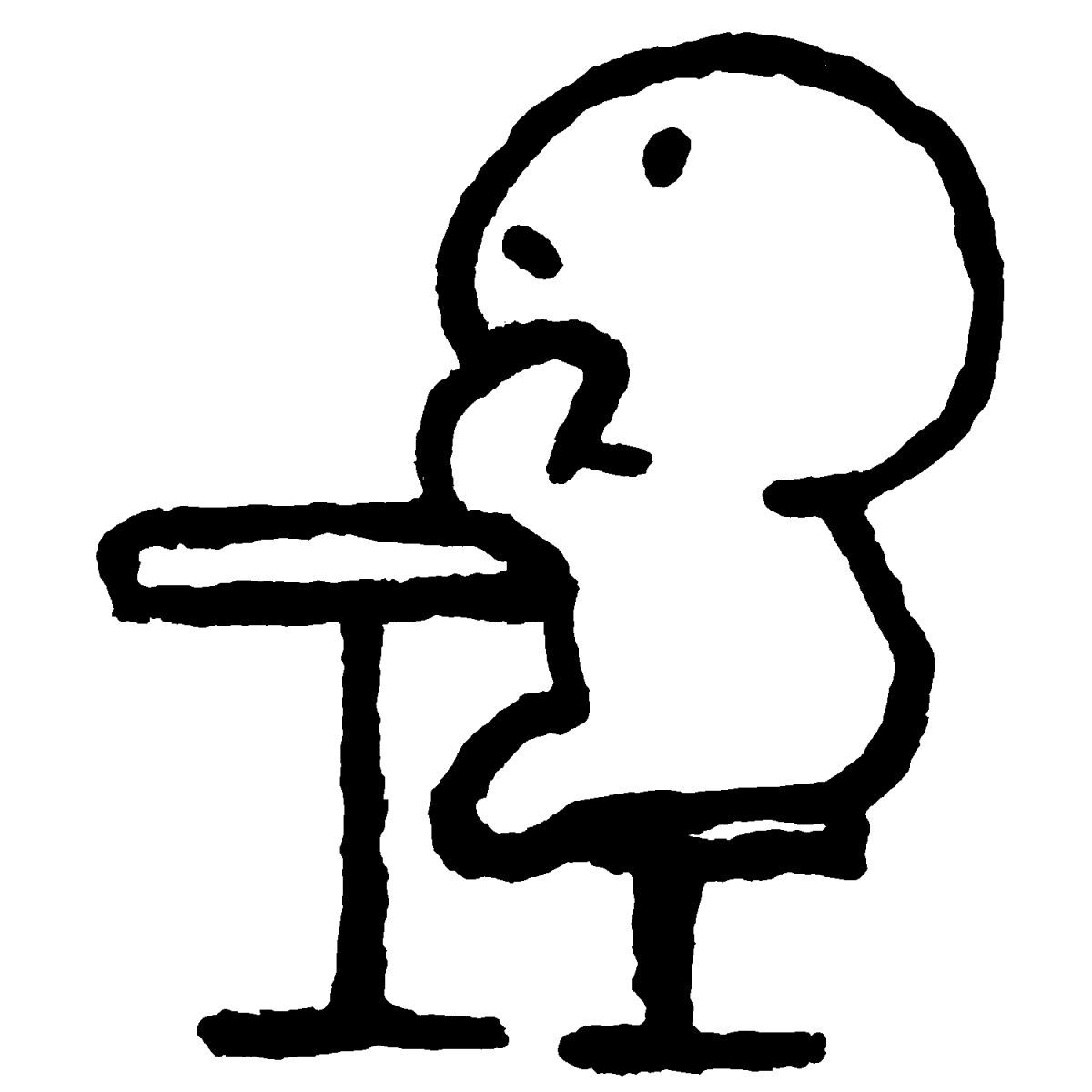
- GMOコインで仮想通貨(イーサリアム)を買ったけどMetaMaskに送る方法がわからない
- イーサリアムをGMOコインで買ったけど次はどうしたらいい?
- GMOコインにウォレットアドレスを入力したいけど、どうしたらいい?
そんな悩みを解決していきます
まだGMOコインの口座をお持ちでない方はこちらの記事をごらんください
-

-
【初心者】GMOコインの登録、口座開設、入金までの手順を徹底解説【NFT】
こんにちは、まはぶろです 今回はGMOコインでの口座開設方法を解説するよ そんな悩みを解決していきます。 こちらの記事を読めばアカウント登録から口座の開設、入金方法までがわかります すぐに開設したい方 ...
続きを見る
GMOコインからイーサリアム(ETH)をMetaMask(メタマスク)に送金する手順
こちらでは具体的なMetaMaskに送金する手順を画像付きで解説していきます
※イーサリアムに限らず取り扱う仮想通貨なら同じ手順で送金できるので参考にしてみてください。
手順は以下の通りです
手順
- MetaMask(ウォレット)の作成
- GMOコインに宛先登録
- ウォレットアドレスを確認
- 認証完了後MetaMask(メタマスク)に送金
同じようにすれば、どなたでも簡単に送金できるのでぜひチャレンジしてみましょう
MetaMask(ウォレット)の作成
OpenSeaにてNFTを購入するにはMetaMask「ウォレット」「財布」が必要になります
こちらの記事で解説しているので、まだの方はこちらより作れます
-

-
【簡単NFT入門】メタマスクの登録方法【画像で解説】
今回はNFTアートを買うための財布であるメタマスク 登録方法を徹底解説していきます メタマスク【MetaMask】とは メタマスクとは仮想通貨を入れるための財布です。 MetaMask(メタマスク)は ...
続きを見る
GMOコインに宛先を登録する
- まずは【GMOコイン】にログインしましょう
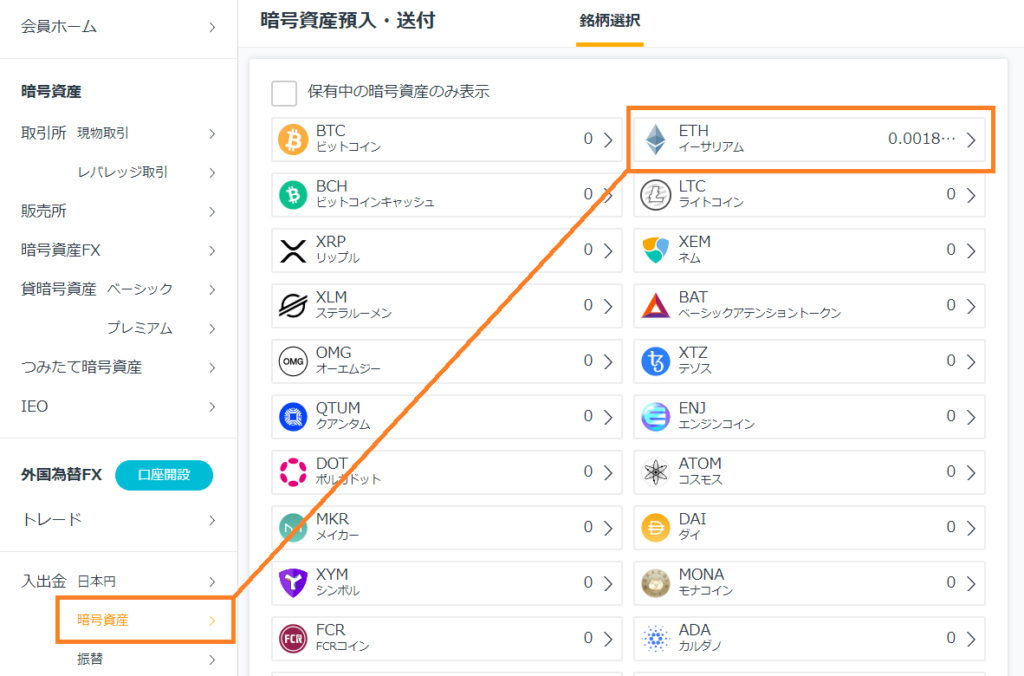
- 入出金より「暗号資産」をクリック
- 「送金したい通貨(ETH)」をクリック

- 送付タブがでてきますので「送付」をクリック
- イーサリアムの宛先リストから「新しい宛先を追加する」をクリック

送付とはお金を送る事だよ。この場合はウォレットに送付していきます
そのためのアドレス帳みたいなものを作る作業です
宛先情報の登録
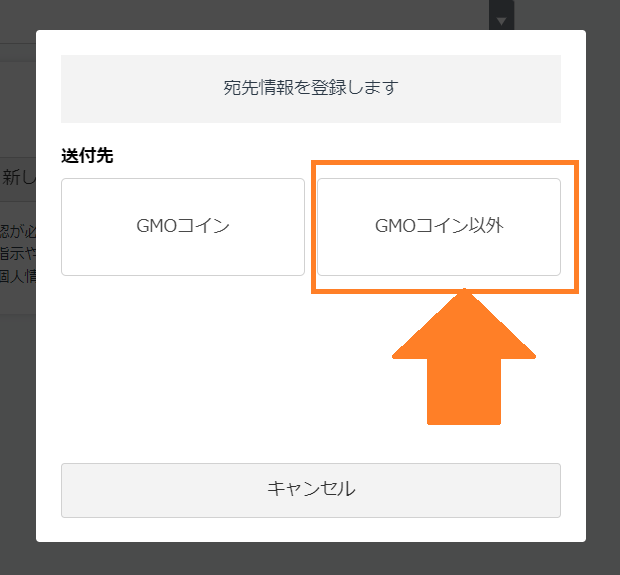
- 宛先は情報の登録です
- MetaMaskに送付するから「GMOコイン以外」をクリック
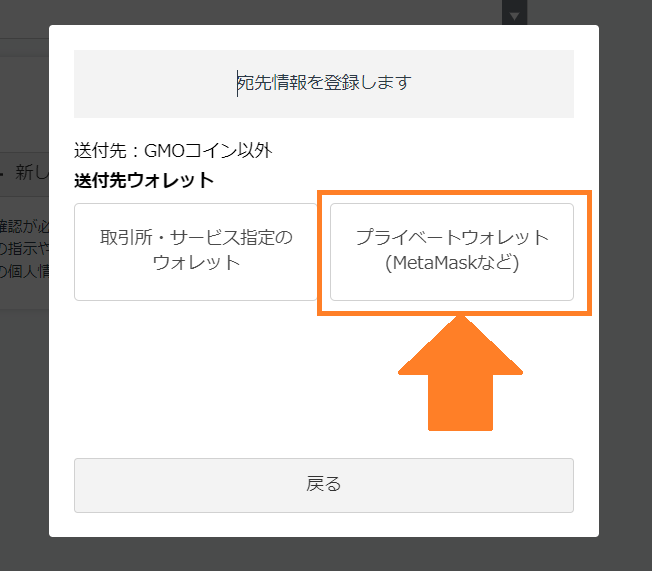
- 「プライベートウォレット」をクリック
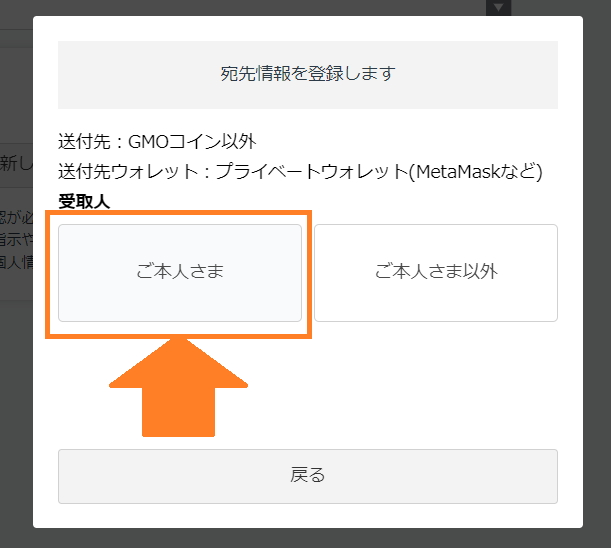
- 自分のMetaMask(メタマスク)(財布)に送るため「ご本人さま」をクリック
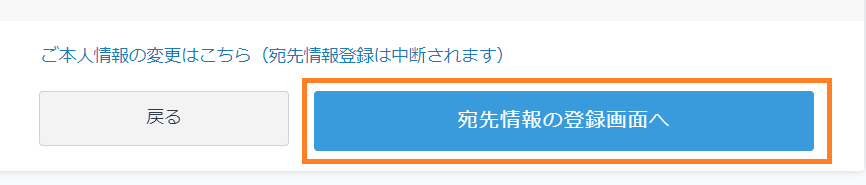
- 自分の登録情報がでてきます(送付先情報)
- 自分の名前や住所を確認して間違いがなければ「宛先情報の登録画面へ」をクリック
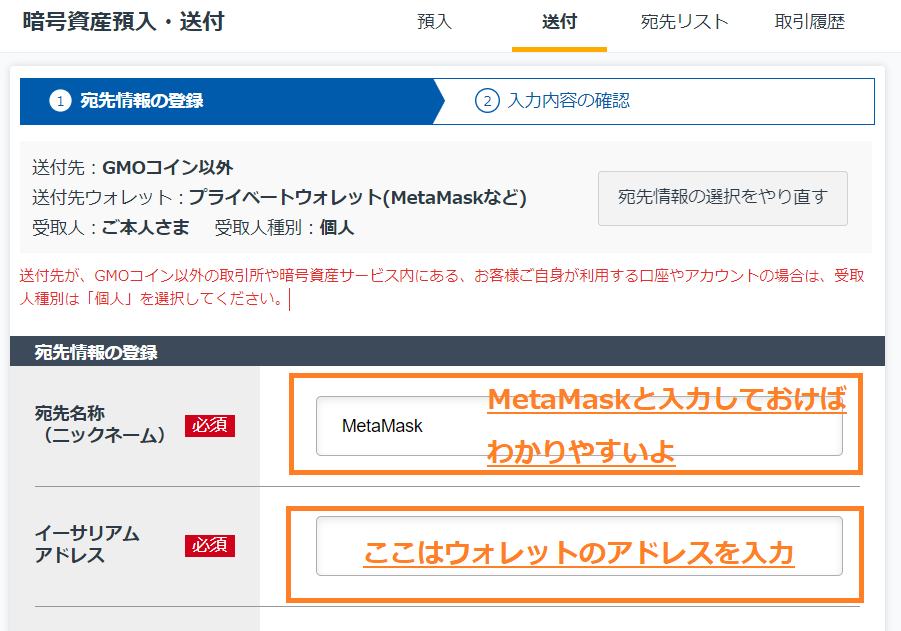
- 宛先名称は自分がわかれば何でも構いません。アドレス帳みたいなものなので「MetaMaskと入力」すると無難です
- イーサリアムアドレスはウォレットのアドレスを入力しますので、わからない方は、そのまま読み進めてください
ウォレットアドレスを確認
ウォレットのアドレスがわからない場合の確認方法です
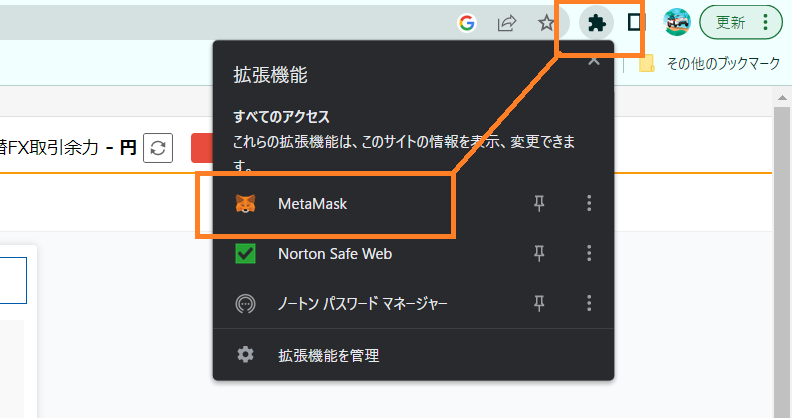
- Googlechromeの右上のマーク(拡張機能)をクリック
- MetaMaskをクリック
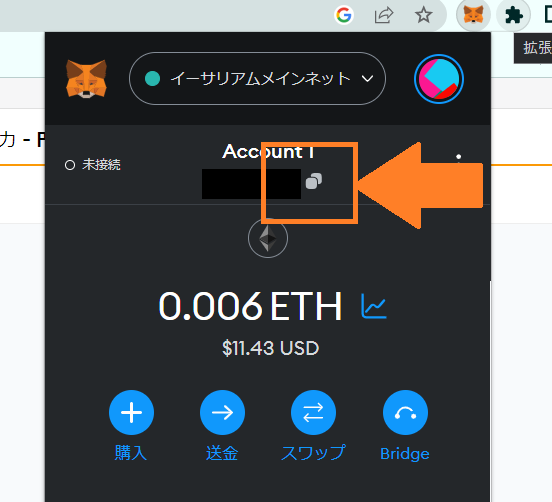
- オレンジ枠のアドレスが記入してある右のマークからアドレスをコピーしましょう

このアドレスが間違っていると仮想通貨がなくなるので、かならずコピーしよう

- イーサリアムアドレスが入力できたら「確認画面へ」をクリック
入力内容の確認
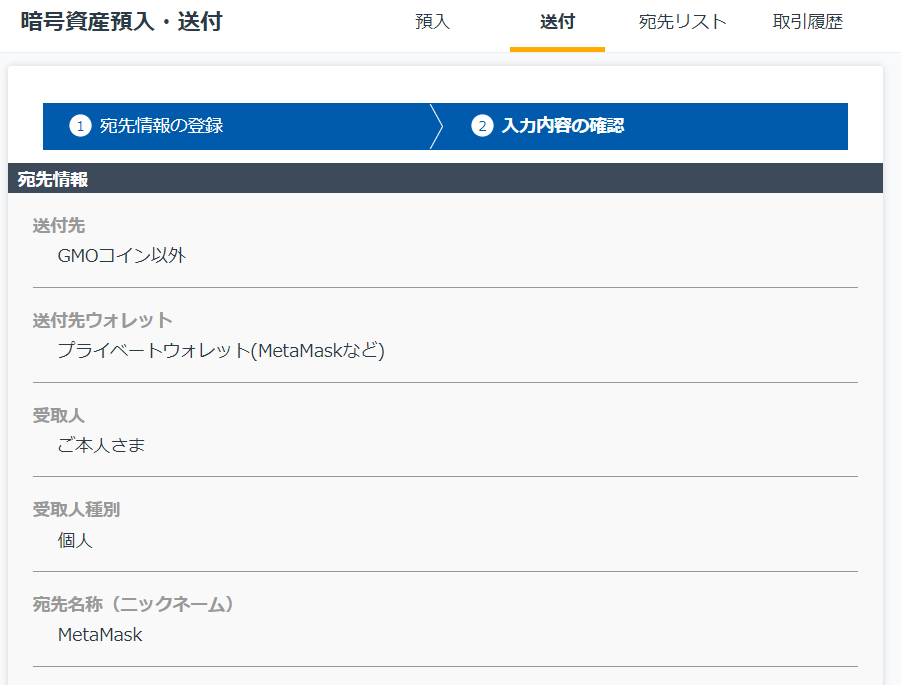
- 登録情報が一覧ででてきますので確認しましょう
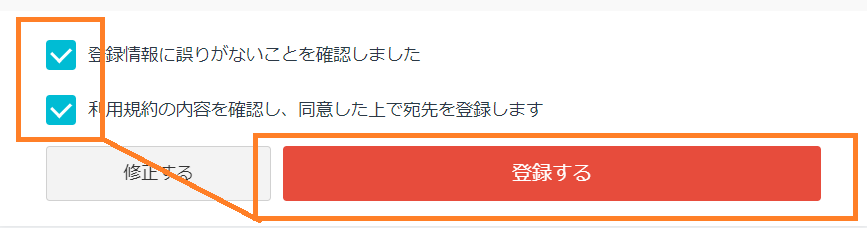
確認できましたら
- 「登録情報に誤りがない事を確認しました」にチェック
- 「利用規約の内容を確認し、同意した上で宛先を登録します」にチェック
- もう一度確認し間違いがなければ「登録する」をクリック
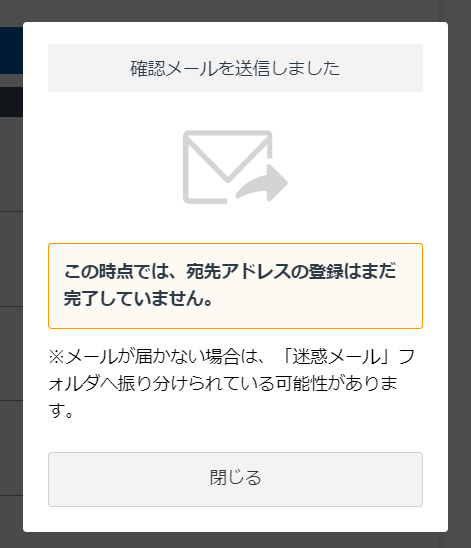
- 認証メールが送信されます

時間制限があり10分以内にメールを開き認証を行いましょう
宛先リストのご登録
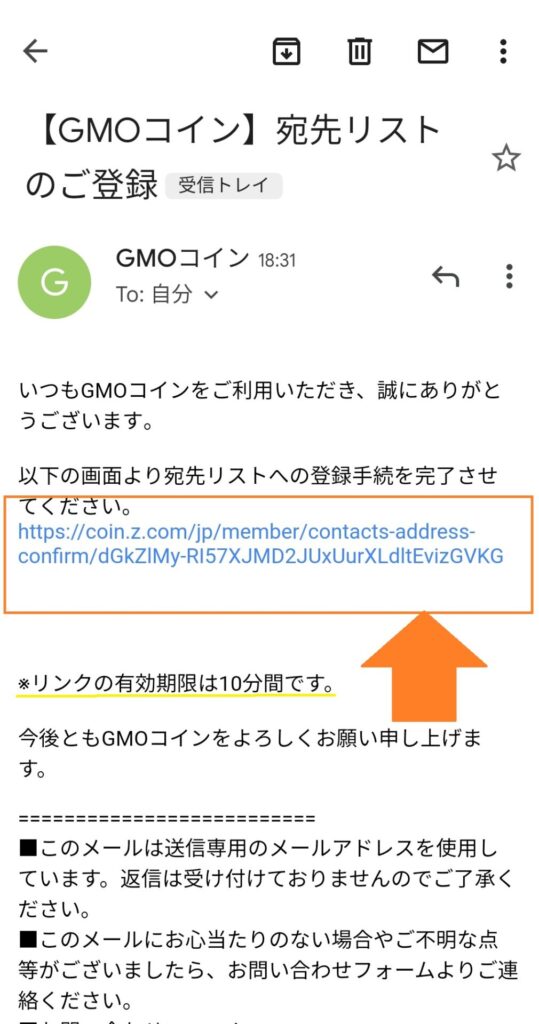
- 青色のリンクから、同じように内容を確認し認証する作業をおこないます
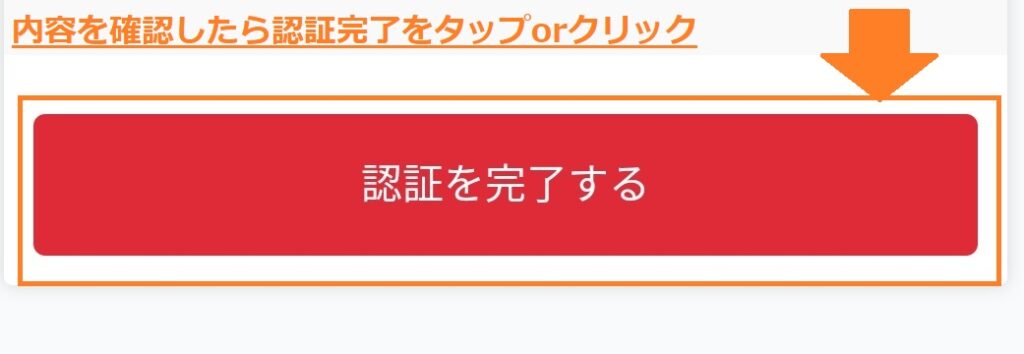
- 問題なければ「認証を完了する」をクリック
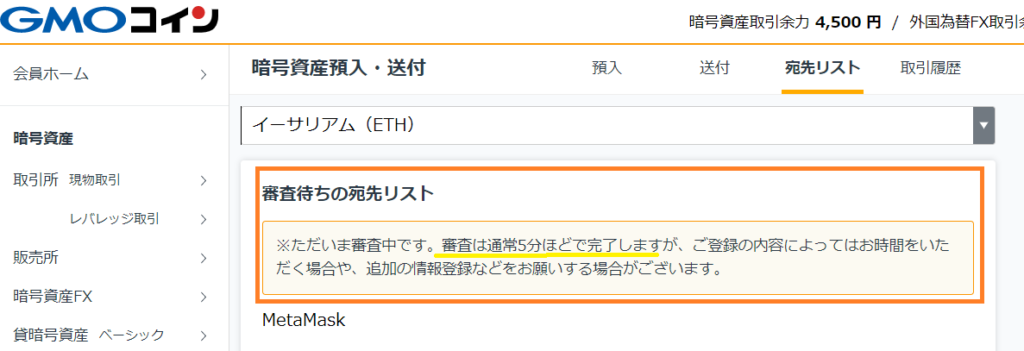
- 審査待ちです

自分の時は30分くらいかかりました気長に待ちましょう。
キーボードの「F5」で更新できるので時々押して確認してみましょう。
GMOコインからMetaMask(メタマスク)にイーサリアム(ETH)を送金
イーサリアムの宛先リストを選択

- 審査が終わるとこのような画面に変わります
- 自分の「ウォレットアドレス」をクリックを押します
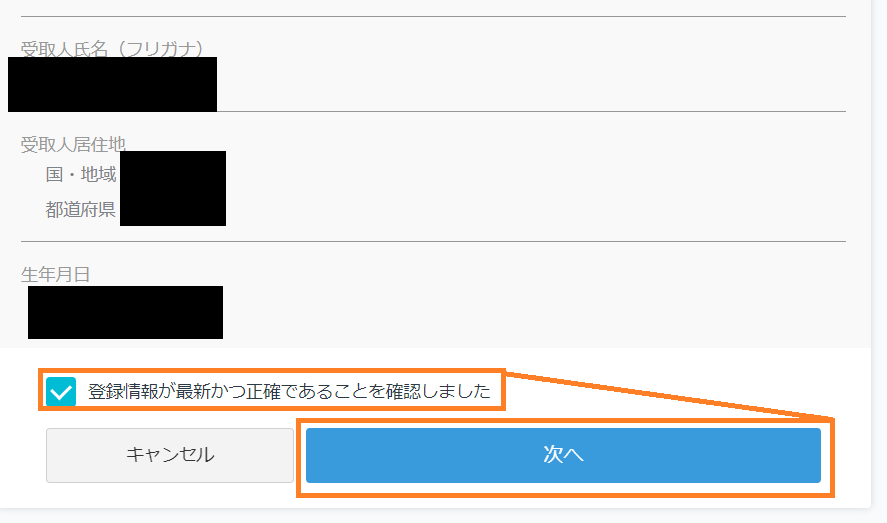
- 「登録情報が最新かつ正確であることを確認しました」にチェックを入れ
- 「次へ」をクリック
イーサリアムの送金額を決める
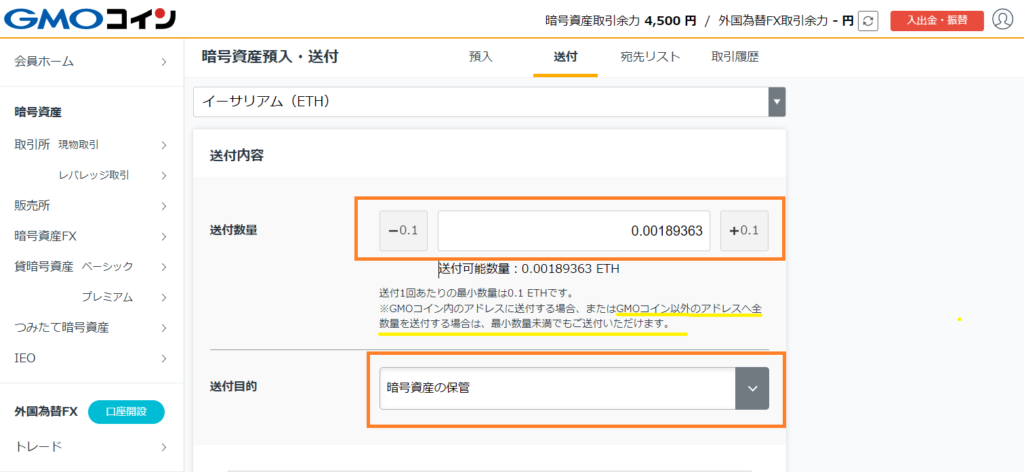
- 送付したい金額を送付数量から入力していきます
- 送付目的は、なんでもかまいませんので目的の物を選択
送付1回あたりの最小数量は0.1ETH(¥25,000)からなのですが黄色文字をご確認くださいい
※GMOコイン以外のアドレスへ全数量を送付する場合は、最小数量未満でもご送付いただけますと書いています

全数量送れば¥25,000一気に使わなくていいので覚えておきましょう
二段階認証を行い送金

- ショートメールで「二段階認証コード」を受け取り、空欄に「コード」を入力
- 「今回の送付が外為法に基づく許可・承認・届出を要する取引に該当しないことを確認しました」にチェック
- 「受取人や実質支配者は北朝鮮移住者ではないことを確認しました」にチェック

二段階認証で安心ですね
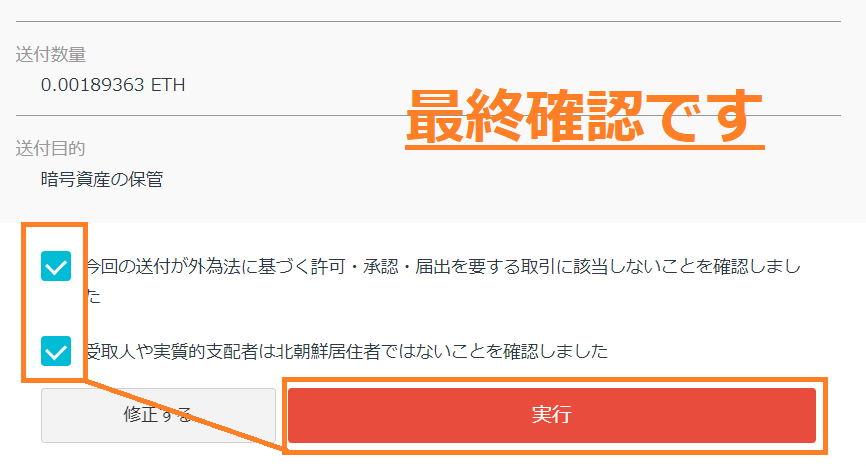
再度確認のチェックを行います
最終確認なので確認しましょう
- その後「実行」をクリック
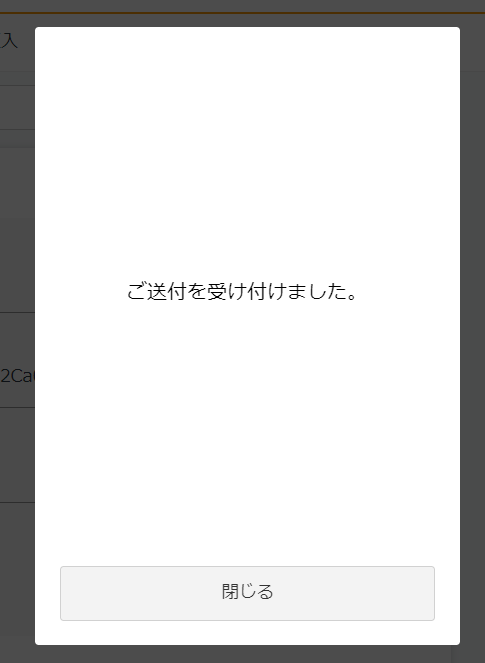
- これで送付完了です
- 10分前後で反映されるので待ちましょう
MetaMask(メタマスク)に送金されたイーサリアム(ETH)を確認
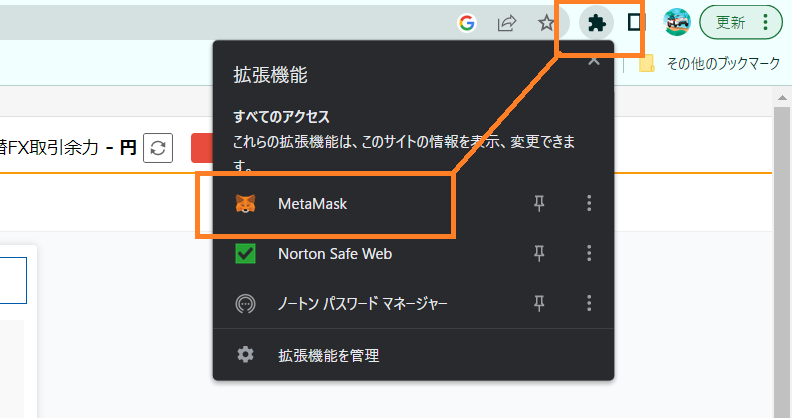
- Googlechromeの右上のマーク(拡張機能)をクリック
- MetaMaskをクリック
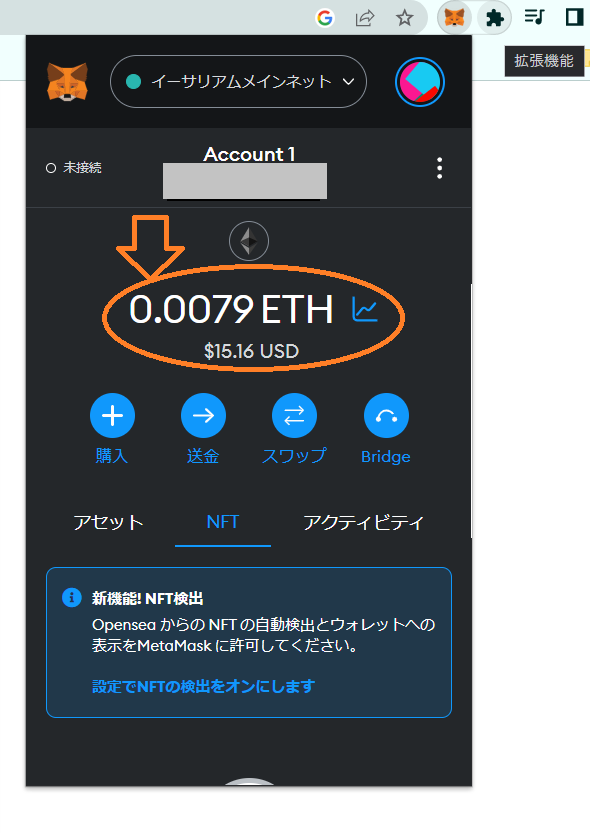
- ウォレットに送金されていたら成功です。
- 反映されるまで時間がかかることもあるので。ゆっくり待ちましょうね
まとめ
お疲れさまでした。
今回はGMOコインからMetaMask(メタマスク)にイーサリアムを送金する方法を解説しました
GMOコインからMetaMaskにイーサリアムを入れることができれば、OpenSeaなどのNFT販売所でNFTの購入ができるようになり
NFTのコレクションやNFT転売で稼ぐことも可能です。
先行者利益をとって稼いでいきましょう
この記事があなたの役に立てたなら幸いです。
ここまで読んでくださりありがとうございました。
-

-
【初心者向け】OpenSea登録方法解説【NFTアート】
こんにちは!まはぶろです 今回はNFTアートを買うために必要なOpenSea(オープンシー)の登録方法を解説していきます 今回の内容は そんな悩みを解決していきます。 OpenSea登録方法の流れをま ...
続きを見る
仮想通貨を買う時には【GMOコイン】が各種手数料がかからないのでオススメです
イーサリアム購入はこちらの記事を参考にされてみてください
-

-
【初心者】GMOコインの登録、口座開設、入金までの手順を徹底解説【NFT】
こんにちは、まはぶろです 今回はGMOコインでの口座開設方法を解説するよ そんな悩みを解決していきます。 こちらの記事を読めばアカウント登録から口座の開設、入金方法までがわかります すぐに開設したい方 ...
続きを見る